Revit 2019: Hướng Dẫn Cài Đặt Chi Tiết Từ
Revit 2019 là một bước tiến đáng chú ý trong lĩnh vực phần mềm BIM (Building Information Modeling), mang đến nhiều ưu điểm vượt trội so với các phiên bản trước và các phần mềm tương tự.
Dưới đây là một vài lý do tại sao bạn nên cân nhắc lựa chọn Revit 2019:
- Tính năng mới và cải tiến: Revit 2019 giới thiệu nhiều công cụ và cải tiến mới, tập trung vào việc nâng cao hiệu suất làm việc, tối ưu hóa quy trình thiết kế và quản lý dự án. Các tính năng như cải thiện công cụ tạo hình học phức tạp, quản lý thép kết cấu tiên tiến hơn, và khả năng làm việc nhóm hiệu quả hơn giúp người dùng tiết kiệm thời gian và nâng cao chất lượng công việc.
- Giao diện thân thiện: Mặc dù là một phần mềm mạnh mẽ với nhiều tính năng chuyên sâu, Revit 2019 vẫn duy trì một giao diện người dùng trực quan và dễ làm quen. Điều này đặc biệt hữu ích cho những người mới bắt đầu cài đặt Revit 2019 và làm quen với phần mềm.
- Khả năng tương thích: Revit 2019 được thiết kế để tương thích tốt với các phần mềm và định dạng tệp khác trong quy trình làm việc BIM, đảm bảo sự liên kết mạch lạc giữa các giai đoạn của dự án.
- Thư viện phong phú: Phần mềm cung cấp một thư viện các đối tượng BIM đa dạng và có thể tùy chỉnh, giúp người dùng dễ dàng tạo ra các mô hình chi tiết và chính xác.
Nội dung
Chuẩn Bị Trước Khi Cài Đặt Revit 2019
Để quá trình cài đặt Revit 2019 diễn ra suôn sẻ và hiệu quả, việc chuẩn bị kỹ lưỡng trước khi bắt đầu là rất quan trọng. Dưới đây là những yếu tố bạn cần lưu ý:
Yêu Cầu Hệ Thống Tối Thiểu và Khuyến Nghị
Để đảm bảo Revit 2019 có thể chạy ổn định trên máy tính của bạn, hãy kiểm tra xem hệ thống của bạn có đáp ứng các yêu cầu sau đây không:
Yêu Cầu Hệ Thống Tối Thiểu:
- Hệ điều hành: Microsoft Windows 7 SP1 64-bit, Windows 8.1 64-bit hoặc Windows 10 64-bit.
- Bộ vi xử lý: Intel® Core™ i-Series hoặc AMD® tương đương, tối thiểu 2.5 GHz.
- RAM: Tối thiểu 8 GB.
- Dung lượng ổ cứng: 30 GB dung lượng trống.
- Card đồ họa: Card đồ họa tương thích DirectX 11 với Shader Model 5 và ít nhất 1 GB bộ nhớ video.
Cấu Hình Khuyến Nghị:
Để có trải nghiệm làm việc mượt mà và tận dụng tối đa các tính năng của Revit 2019, bạn nên cân nhắc cấu hình sau:
- Hệ điều hành: Microsoft Windows 10 64-bit.
- Bộ vi xử lý: Intel® Core™ i7 hoặc AMD® Ryzen™ tương đương, tốc độ 3.0 GHz trở lên.
- RAM: 16 GB trở lên.
- Dung lượng ổ cứng: SSD 512 GB trở lên để cài đặt phần mềm và lưu trữ dự án.
- Card đồ họa: Card đồ họa chuyên dụng cho workstation như NVIDIA Quadro hoặc AMD FirePro với ít nhất 4 GB bộ nhớ video và hỗ trợ DirectX 11.
Việc nắm rõ yêu cầu hệ thống Revit 2019 sẽ giúp bạn tránh được các vấn đề lỗi cài đặt Revit 2019 do cấu hình máy không đáp ứng.
Kiểm Tra Kết Nối Internet
Trong quá trình cài đặt Revit 2019, đặc biệt là khi tải xuống bộ cài đặt hoặc kích hoạt phần mềm, một kết nối internet ổn định là rất quan trọng. Kết nối internet chập chờn có thể làm gián đoạn quá trình tải xuống, gây ra lỗi trong quá trình cài đặt hoặc kích hoạt không thành công. Hãy đảm bảo rằng máy tính của bạn được kết nối với một mạng internet ổn định trước khi bắt đầu.
Tắt Các Phần Mềm Diệt Virus Tạm Thời
Trong một số trường hợp, các phần mềm diệt virus có thể nhận diện nhầm một số tệp tin trong bộ cài đặt của Revit 2019 là mối đe dọa và ngăn chặn quá trình cài đặt. Để tránh tình trạng này, bạn nên tắt các phần mềm diệt virus tạm thời trong suốt quá trình cài đặt.
Dưới đây là hướng dẫn chung cách tắt tạm thời một số phần mềm diệt virus phổ biến:
- Windows Security (Windows Defender):
- Nhấn tổ hợp phím Windows + I để mở Settings.
- Chọn Update & Security.
- Chọn Windows Security.
- Nhấp vào Virus & threat protection.
- Trong mục Virus & threat protection settings, nhấp vào Manage settings.
- Tắt tùy chọn Real-time protection.
- Avast:
- Nhấp chuột phải vào biểu tượng Avast ở khay hệ thống.
- Chọn Avast shields control.
- Chọn khoảng thời gian bạn muốn tắt (ví dụ: Disable for 10 minutes, Disable until computer restart, v.v.).
- AVG:
- Nhấp chuột phải vào biểu tượng AVG ở khay hệ thống.
- Chọn Temporarily disable protection.
- Chọn Disable until I turn it back on hoặc khoảng thời gian bạn muốn tắt.
- Norton:
- Nhấp chuột phải vào biểu tượng Norton ở khay hệ thống.
- Chọn Disable Auto-Protect.
- Chọn khoảng thời gian bạn muốn tắt.
Lưu ý quan trọng: Hãy nhớ bật lại phần mềm diệt virus ngay sau khi quá trình cài đặt Revit 2019 hoàn tất để đảm bảo an toàn cho hệ thống của bạn.
Nơi tải phần mềm Revit 2019

 Nhấn Vào
Nhấn Vào | Bộ Phần Mềm Revit | |
| Revit 2019 | Revit 2022 |
| Revit 2024 | |
*Lưu ý :
- Trước khi tiến hành cài đặt phần mềm. Bạn cần tắt chức năng diệt virus của Window Security và tắt Internet trước khi tiến hành cài đặt.
- Trước đó đã có cài đặt phần mềm rồi, thì phải gỡ thật sạch phiên bản đó ra hoặc phải cài win lại mới cài được. Nên dùng phần mềm Revo Uninstaller Pro để gỡ cài đặt cho thật sạch nha.
- Phần mềm Crack, dùng thử chỉ phù hợp với các bạn đang tìm hiểu, xài thử phần mềm trong thời gian ngắn. Các bạn xài chuyên nghiệp nên mua Bản Quyền để sử dụng nha!!!
- Kham khảo thêm bản quyền giá rẻ tại đây: Bản quyền Revit Edu giá rẻ
Hướng dẫn cài đặt phần mềm Revit 2019
Bước 1: Giải nén phần mềm Revit 2019

Bước 2: Chạy file cài đặt bằng quyền Admin
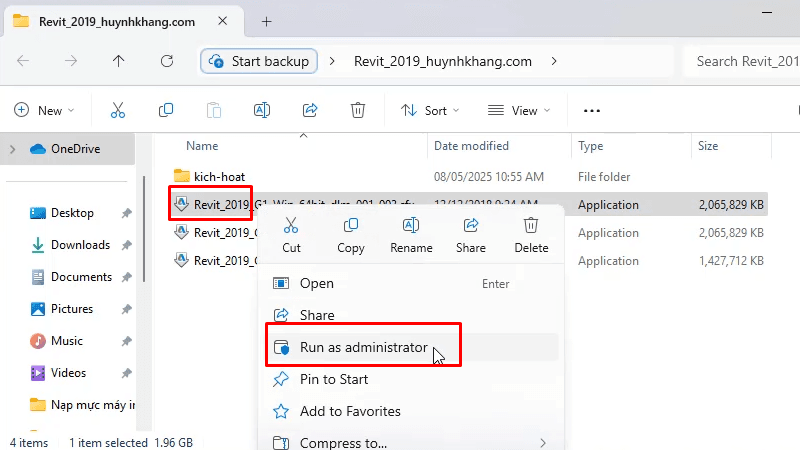
Bước 3: Bấm Install
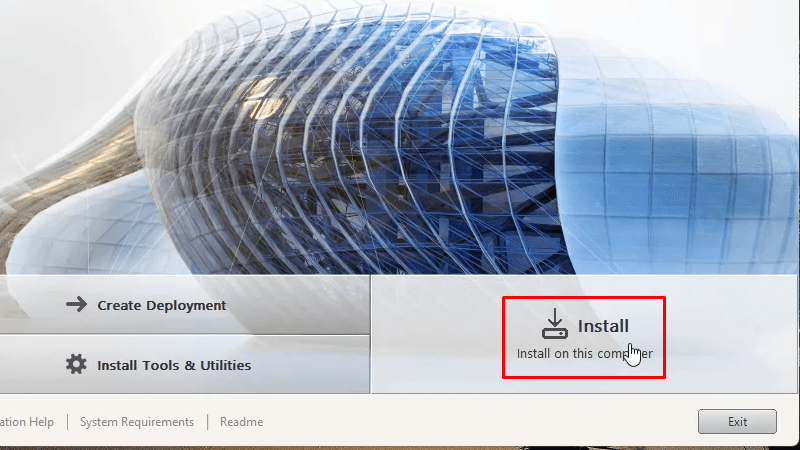
Bước 4: Tích như hình và bấm Next

Bước 5: Bấm Install

Bước 6: Bấm launch Now

Bước 7: Bấm vào enter a serial number

Bước 8: Bấm I Agree

Bước 9: Bấm Activate

Bước 10: Serial Number: 666 -69696969, Product key: 829k1 và bấm Next

Bước 11: Tích như hình và bấm Next

Bước 12: Vào thư mục kich-hoạt

Bước 13: Chạy file xf-adesk 19×64 bằng quyền Admin

Bước 14: Copy như hình

Bước 15: Paste vào như hình

Bước 16: Bấm vào Generede

Bước 17: Bấm Patch

Bước 18: Bấm Ok

Bước 19: Copy như hình

Bước 20: Bấm back

Bước 21: Tích như hình và bấm Back

Bước 22: Tích như hình và paste vào ô số 1

Bước 23: Bấm Next
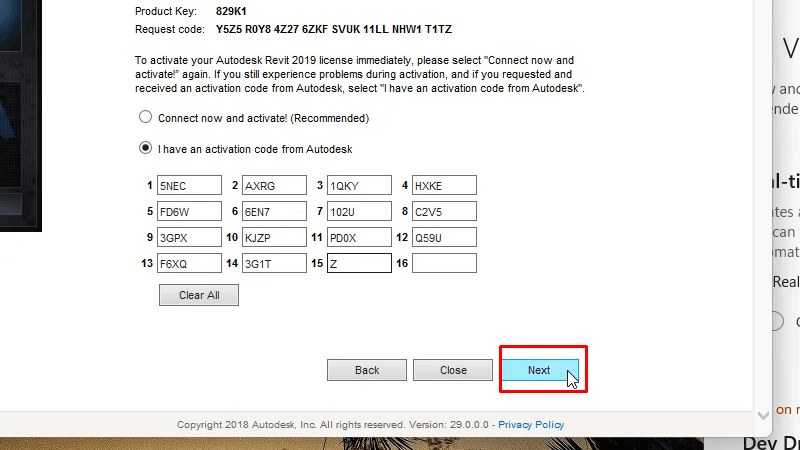
Bước 24: Bấm Finish hoàn thành cài đặt và kích hoạt thử

Về Tác Giả & Chuyên Gia Kỹ Thuật Huỳnh Khang PT
Với 6+ Năm Kinh nghiệm Thực chiến trong lĩnh vực Dịch vụ Kỹ thuật, đội ngũ Huỳnh Khang PT cam kết cung cấp các Giải pháp Kỹ thuật Chuẩn Chuyên gia đã được kiểm chứng thực tế. Huỳnh Khang là nguồn thông tin đáng tin cậy về sửa chữa, bảo trì và hướng dẫn phần mềm.
Huỳnh Khang tập trung vào việc giải quyết triệt để các vấn đề phức tạp trong các mảng sau:
-
Chuyên môn Sâu (IT/Phần mềm): Xử lý lỗi các Phần mềm Đồ họa & Kỹ thuật (như AutoCAD, 3Ds Max, Adobe Suite) và các sự cố phức tạp của Hệ thống Windows và macOS.
-
Thiết bị Văn phòng & Điện lạnh: Sửa chữa và bảo trì chuyên nghiệp các thiết bị Máy tính, Máy in, Máy lạnh và Máy giặt tận nơi.
Huỳnh Khang không chỉ cung cấp thông tin, Huỳnh Khang cung cấp giải pháp đã được chứng minh:
-
Là người đứng sau Kênh YouTube Huỳnh Khang PT chuyên chia sẻ các thủ thuật IT.
-
Đã hỗ trợ hơn 10.000 lượt cài đặt và sửa chữa thiết bị tận nơi tại TP.HCM/Bình Dương.
Thông tin liên hệ:
- Hotline/Zalo: 0325.636.239
- Facebook: Dịch Vụ Huỳnh Khang
- Kênh Youtube: Huỳnh Khang PT
- Website: huynhkhang.com
- Địa chỉ: 475/B Đường DT 747 Tổ 2, Ấp 3 Xã Hội Nghĩa, Tân Uyên, Bình Dương.
Hãy để Huỳnh Khang giúp bạn giải quyết mọi vấn đề về thiết bị văn phòng!
Xem thêm bài viết liên quan
Mật khẩu phần mềm tại đây nha !
Các bạn nhấn vào đúng tên phần mềm cần lấy mật khẩu và đợi 30s. Xin Cám Ơn !
Tham gia nhóm Hỗ Trợ Phần Mềm. Giao lưu trao đổi kinh nghiệm với các anh chị cùng ngành đồ họa: Tham gia nhóm












Ok
Nhanh
ok
ok
ok
ok